Trong thế giới công nghệ phát triển không ngừng, việc tối ưu hóa hiệu suất làm việc và quản lý thời gian cá nhân trở nên quan trọng hơn bao giờ hết. Với người dùng iPhone, các widget trên màn hình chính đã trở thành một công cụ mạnh mẽ, cung cấp khả năng truy cập nhanh chóng vào thông tin và chức năng ứng dụng mà không cần mở toàn bộ ứng dụng. Điều này không chỉ giúp bạn tiết kiệm thời gian quý báu mà còn duy trì sự tập trung, từ đó nâng cao năng suất tổng thể. Việc thêm widget vào màn hình chính iPhone yêu cầu bạn cài đặt các ứng dụng tương ứng và đảm bảo iPhone của bạn đã được cập nhật lên phiên bản iOS mới nhất để có trải nghiệm tốt nhất. Dưới đây là những widget năng suất hàng đầu mà mọi người dùng iPhone nên cân nhắc sử dụng để làm chủ lịch trình và công việc hàng ngày.
1. Lời nhắc (Reminders) – Quản lý công việc cơ bản hiệu quả
Bạn không cần phải tải về một ứng dụng của bên thứ ba để quản lý các tác vụ đơn giản trên iPhone khi ứng dụng Lời nhắc (Reminders) tích hợp sẵn đã làm rất tốt công việc này. Bạn có thể dễ dàng tạo lời nhắc, thiết lập ngày đến hạn, thời gian, địa điểm và mức độ ưu tiên cho từng tác vụ.
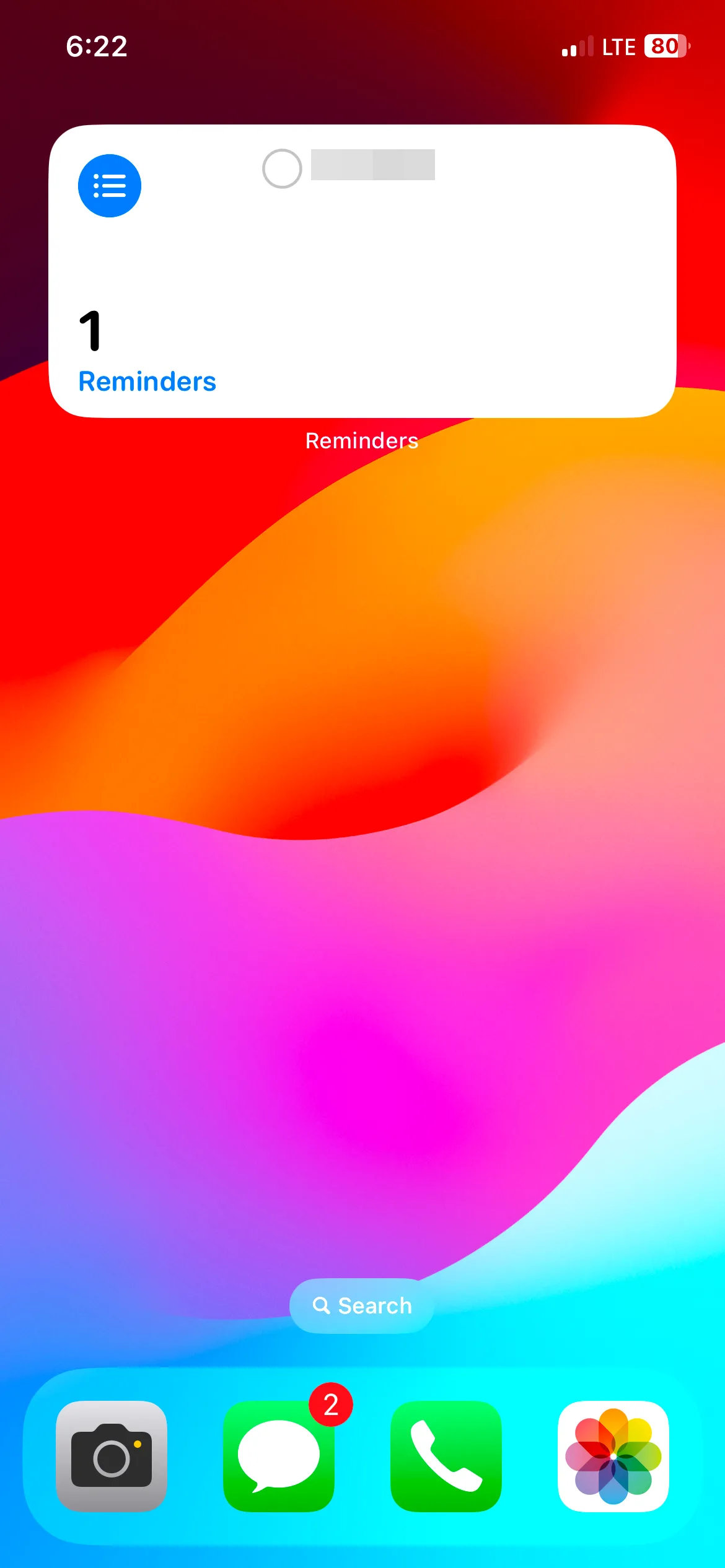 Giao diện widget Lời nhắc trên màn hình chính iPhone hiển thị các tác vụ cần làm
Giao diện widget Lời nhắc trên màn hình chính iPhone hiển thị các tác vụ cần làm
Với widget Lời nhắc trên màn hình chính, bạn có thể nhanh chóng xem các lời nhắc quan trọng và đánh dấu chúng là đã hoàn thành mà không cần phải mở ứng dụng. Điều này đặc biệt hữu ích khi bạn cần kiểm tra nhanh các công việc trong ngày hoặc khi đang di chuyển.
2. Gmail – Nắm bắt mọi thông tin email tức thì
Nếu bạn muốn đảm bảo không bỏ lỡ bất kỳ email quan trọng nào, việc thêm widget Gmail vào màn hình chính là một lựa chọn tuyệt vời. Tùy chọn widget “Cập nhật Email” (Email Updates) của Gmail cho phép bạn xem bản xem trước nhỏ của ba email mới nhất chưa đọc, giúp bạn nhanh chóng nắm bắt các thông tin liên lạc quan trọng.
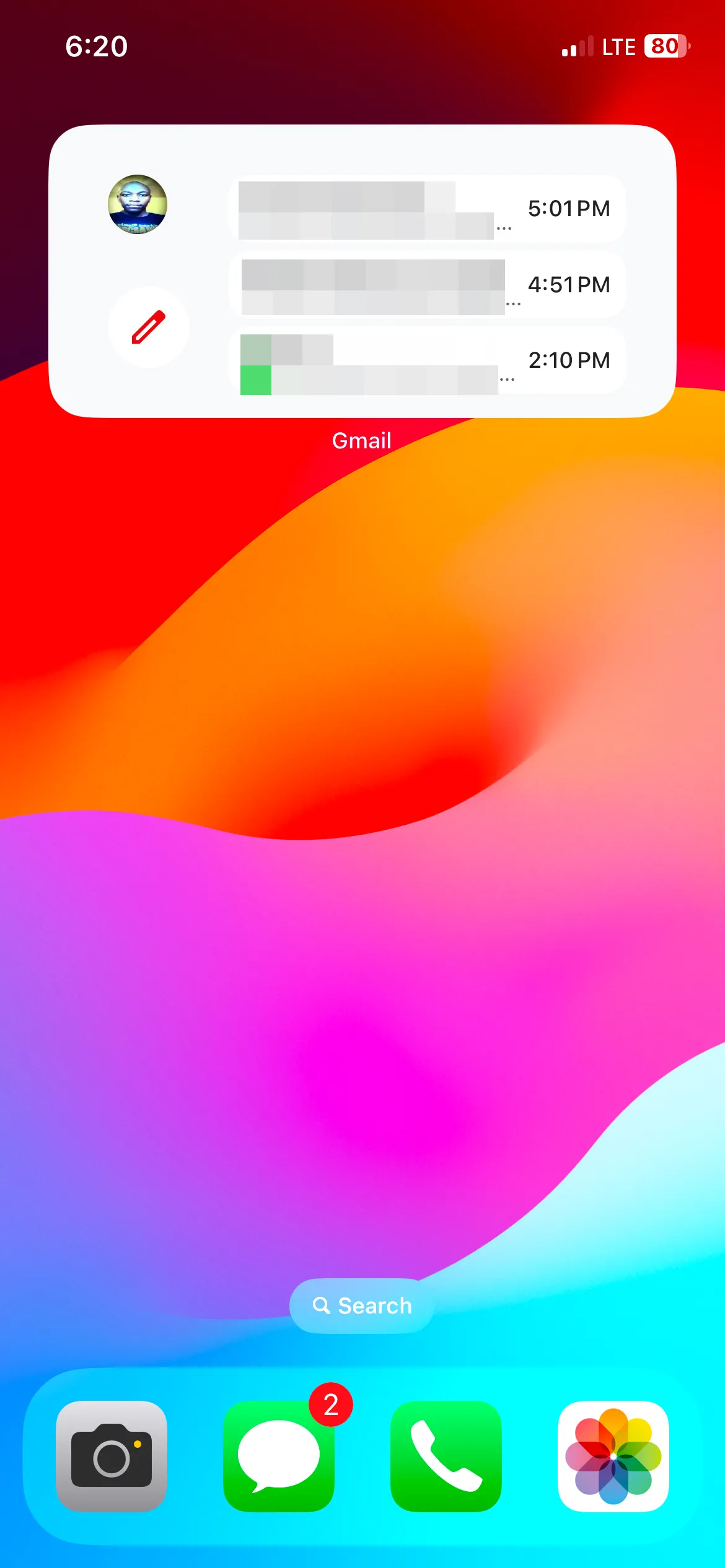 Widget Gmail trên màn hình chính iPhone hiển thị ba email chưa đọc và biểu tượng soạn thư
Widget Gmail trên màn hình chính iPhone hiển thị ba email chưa đọc và biểu tượng soạn thư
Bạn thậm chí có thể bắt đầu soạn một email mới chỉ bằng cách chạm vào biểu tượng cây bút chì ngay trên widget, loại bỏ bước phải mở ứng dụng trước. Điều này cực kỳ tiện lợi khi bạn cần phản hồi nhanh hoặc ghi lại một ý tưởng đột xuất.
3. Google Chrome – Truy cập nhanh mọi tiện ích web
Trình duyệt Google Chrome được tích hợp nhiều tùy chọn widget hữu ích, nâng cao trải nghiệm duyệt web của bạn. Ví dụ, tùy chọn “Hành động Nhanh” (Quick Actions) cung cấp các phím tắt tiện lợi như tìm kiếm Google, chế độ ẩn danh (incognito mode), và Google Lens. Với widget này, bạn có thể giảm thiểu các bước cần thiết để bắt đầu một tìm kiếm mới, duyệt web riêng tư hoặc thực hiện tìm kiếm hình ảnh ngược.
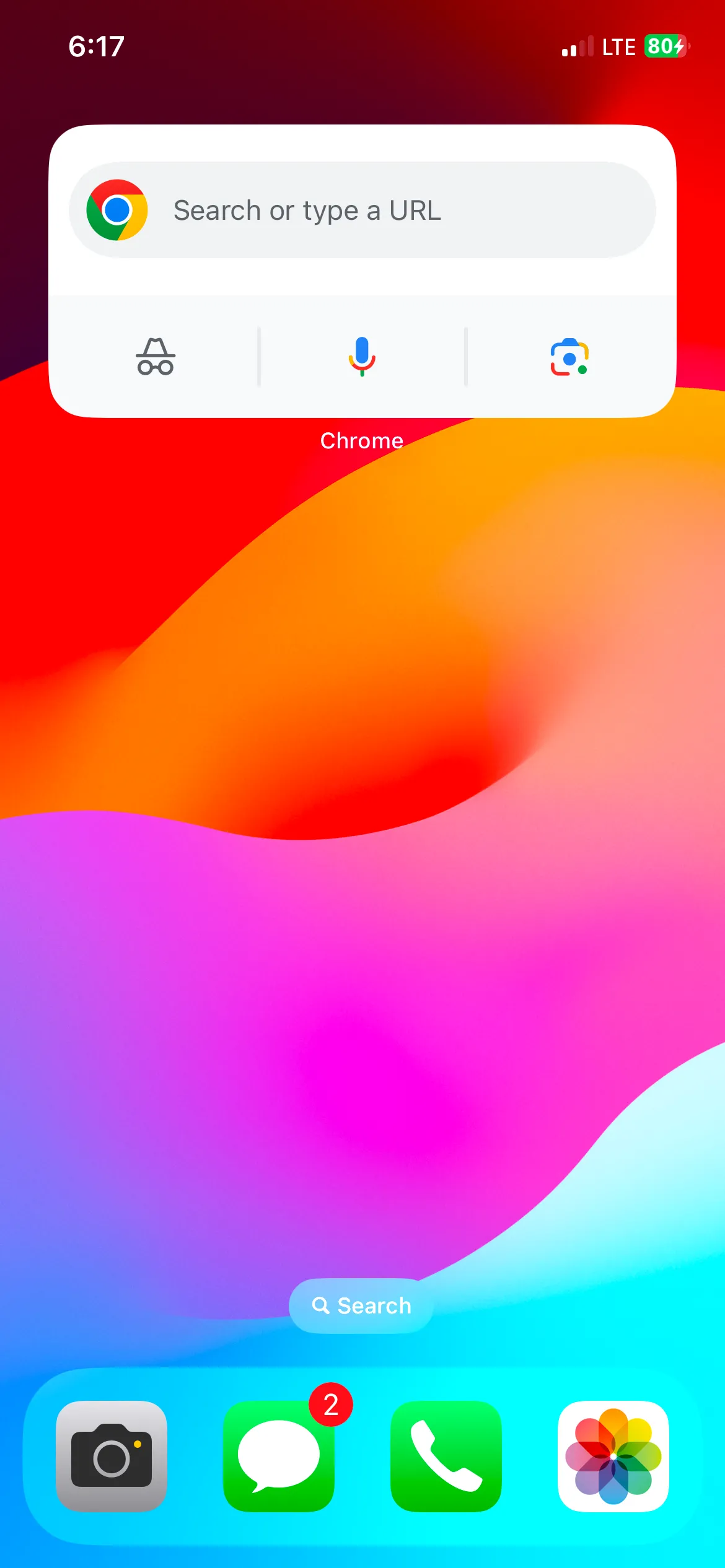 Widget Google Chrome với các phím tắt tìm kiếm nhanh, chế độ ẩn danh và Google Lens
Widget Google Chrome với các phím tắt tìm kiếm nhanh, chế độ ẩn danh và Google Lens
Ngoài ra, còn có tùy chọn “Trình quản lý Mật khẩu” (Password Manager) để nhanh chóng truy cập mật khẩu và tự động điền thông tin, giúp bạn tiết kiệm thời gian đăng nhập. Mặc dù không trực tiếp phục vụ năng suất, bạn cũng có thể thêm tùy chọn “Trò chơi Khủng long Chrome” (Chrome Dino Game) vào màn hình chính iPhone để giải trí nhẹ nhàng giữa những giờ làm việc căng thẳng.
4. Google Calendar – Lên kế hoạch và theo dõi lịch trình thông minh
Google Calendar là công cụ quản lý lịch trình được hàng triệu người tin dùng để sắp xếp hiệu quả các sự kiện, cuộc họp cho cả công việc và đời sống cá nhân. Các tính năng quan trọng nhất như sự kiện sắp tới và cuộc họp đều được hiển thị rõ ràng.
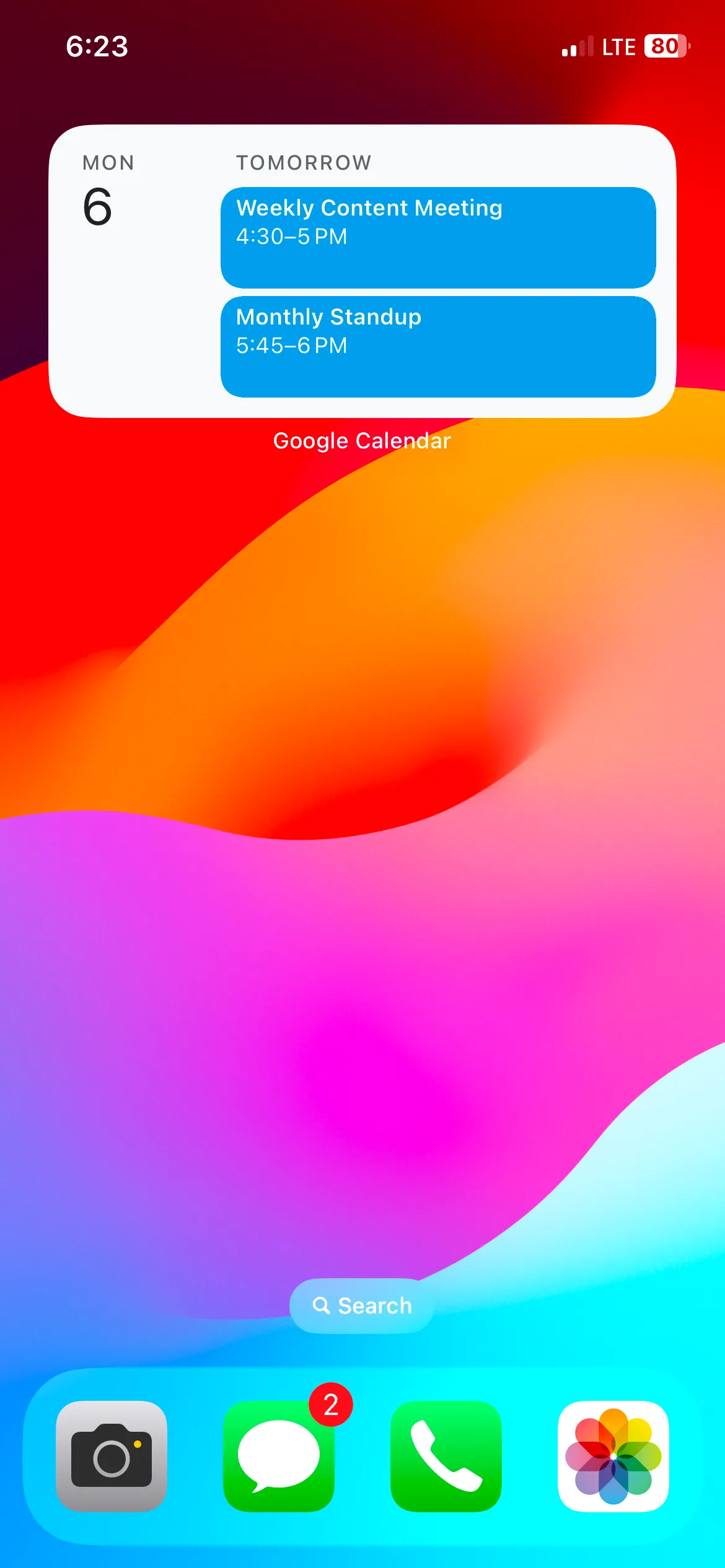 Widget Google Calendar trên màn hình chính iPhone hiển thị các sự kiện và cuộc họp sắp tới
Widget Google Calendar trên màn hình chính iPhone hiển thị các sự kiện và cuộc họp sắp tới
Widget Google Calendar giúp những thông tin này hiển thị ngay lập tức trên màn hình, đảm bảo bạn luôn nắm bắt được các cập nhật quan trọng và có thể dễ dàng truy cập để điều chỉnh khi cần thiết, giữ cho lịch trình của bạn luôn được tối ưu.
5. Sticky Widgets – Ghi chú nhanh chóng ngay trên màn hình
Mặc dù iPhone có ứng dụng Ghi chú (Notes) cho phép bạn đặt ghi chú lên màn hình chính, ứng dụng Sticky Widgets lại là lựa chọn lý tưởng cho những ai yêu thích trải nghiệm ghi chú dán (sticky notes) tương tự như trên Windows hoặc Mac.
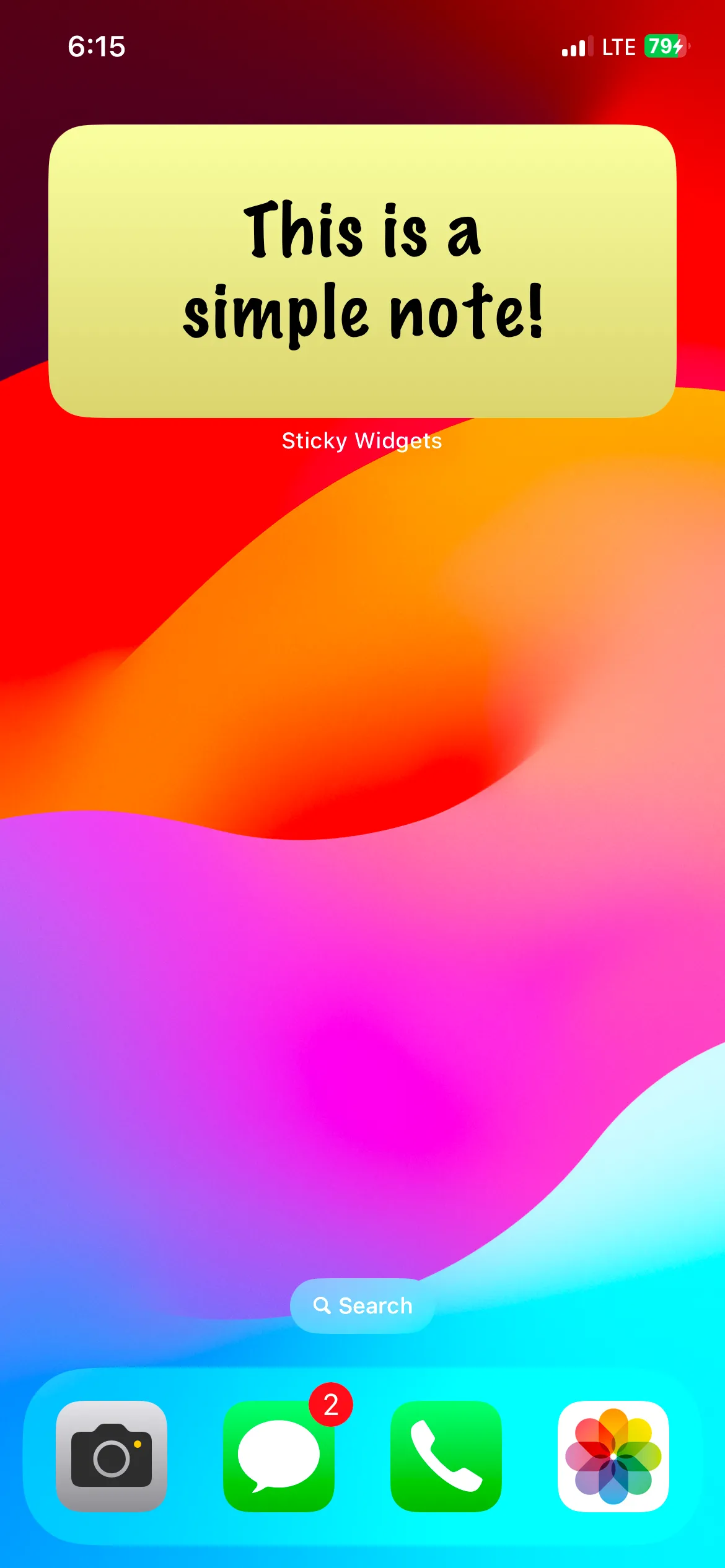 Widget Sticky Widgets trên màn hình chính iPhone với ghi chú dán có thể tùy chỉnh font và màu nền
Widget Sticky Widgets trên màn hình chính iPhone với ghi chú dán có thể tùy chỉnh font và màu nền
Phần tốt nhất là bạn có thể tùy chỉnh giao diện của ghi chú bằng cách thay đổi phông chữ và màu nền, giúp bạn cá nhân hóa màn hình chính và làm nổi bật các ghi chú quan trọng, đảm bảo không bỏ lỡ bất kỳ ý tưởng hay việc cần làm nào.
6. Evernote – Ghi chú và tổ chức ý tưởng toàn diện
Evernote là một ứng dụng ghi chú toàn diện, giúp bạn tạo, tổ chức và đồng bộ hóa ghi chú, tác vụ trên nhiều thiết bị. Đây là một công cụ mạnh mẽ để lưu giữ mọi ý tưởng, thông tin và tài liệu quan trọng của bạn.
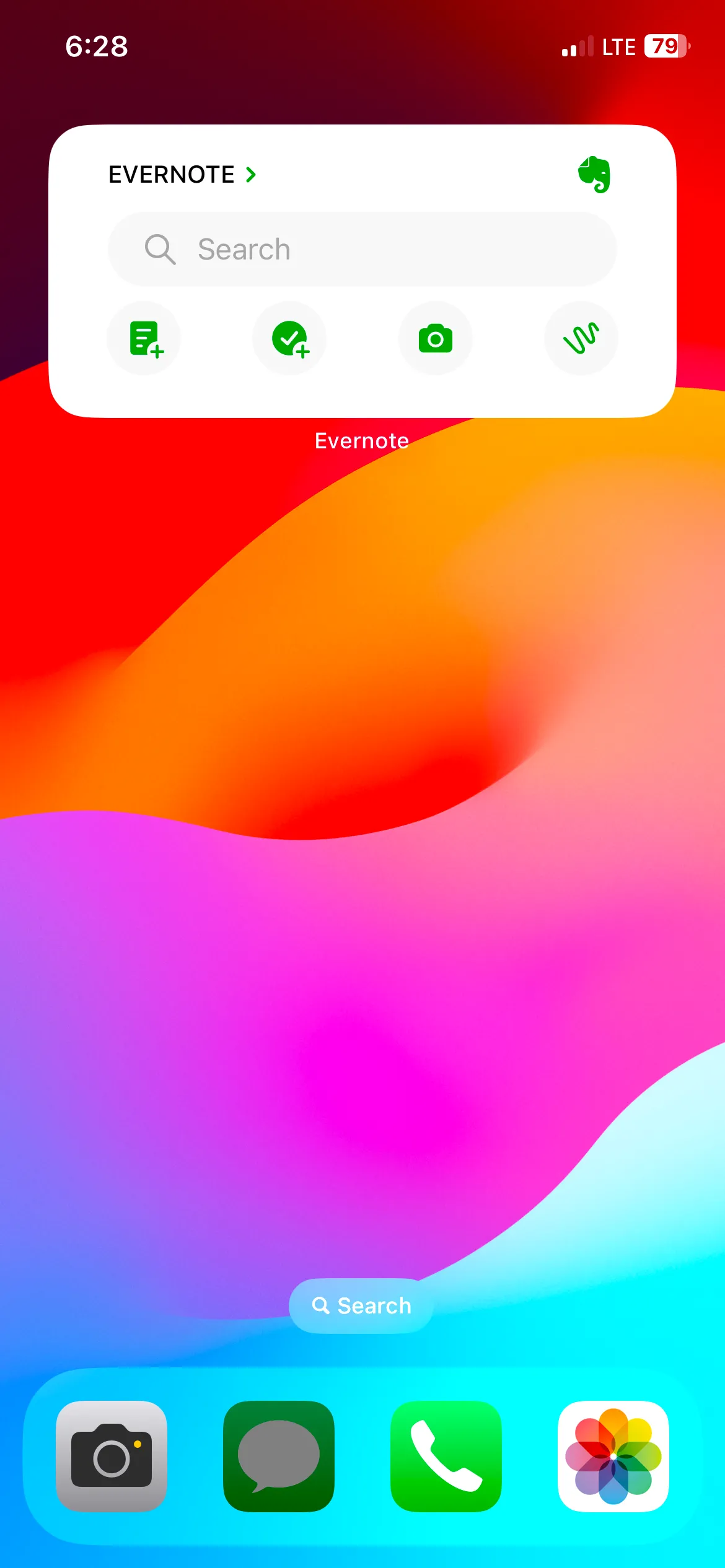 Widget Evernote trên màn hình chính iPhone với các tùy chọn tạo ghi chú, tác vụ, quét tài liệu nhanh chóng
Widget Evernote trên màn hình chính iPhone với các tùy chọn tạo ghi chú, tác vụ, quét tài liệu nhanh chóng
Tôi đặc biệt yêu thích tùy chọn “Hành động” (Actions) của Evernote, vì nó cung cấp quyền truy cập nhanh vào nhiều phím tắt hữu ích để tạo ghi chú, tác vụ, quét tài liệu và vẽ phác thảo mới. Nếu bạn chỉ muốn xem các ghi chú và tác vụ gần đây, widget Evernote cũng có các tùy chọn riêng biệt cho từng mục đích, giúp bạn luôn kết nối với các ý tưởng và công việc của mình.
7. Slack – Luôn kết nối và cập nhật công việc nhóm
Ứng dụng Slack cho phép bạn tập trung mọi cuộc trò chuyện liên quan đến công việc tại một nơi duy nhất thông qua các kênh (channels) và tin nhắn trực tiếp (direct messages). Để luôn cập nhật về một không gian làm việc cụ thể, bạn nên thêm widget Slack vào màn hình chính. Đây là một widget nhỏ không cung cấp bản xem trước chi tiết, nhưng nó hiển thị số lượng tin nhắn chưa đọc và các lượt nhắc (mentions) cần sự chú ý trực tiếp của bạn.
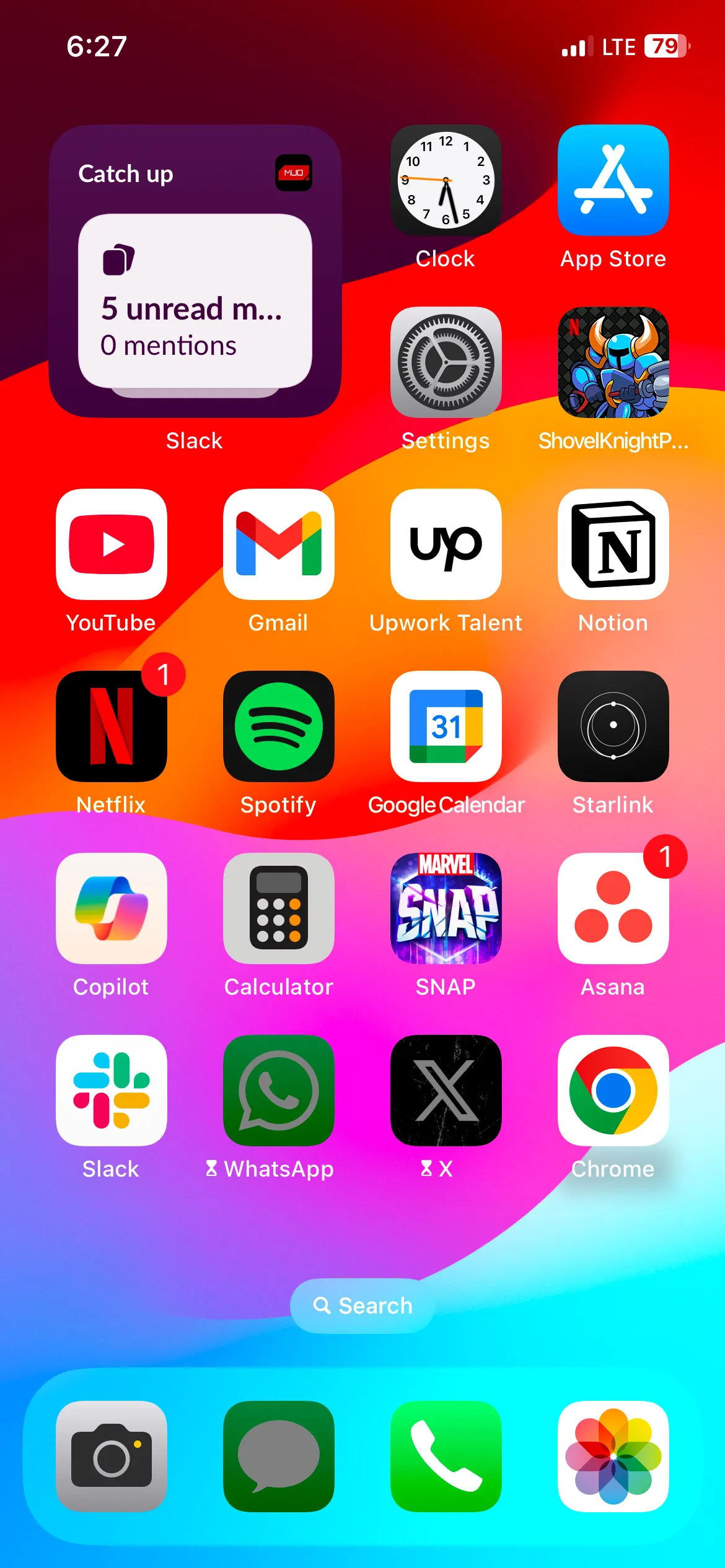 Widget Slack trên màn hình chính iPhone hiển thị số lượng tin nhắn chưa đọc và lượt nhắc đến trong không gian làm việc
Widget Slack trên màn hình chính iPhone hiển thị số lượng tin nhắn chưa đọc và lượt nhắc đến trong không gian làm việc
Tôi đánh giá cao widget này vì dù biểu tượng thông báo (notification badges) hữu ích trong việc báo tin nhắn, chúng không cho biết tin nhắn đến từ không gian làm việc nào. Bằng cách thiết lập widget cho một không gian làm việc cụ thể, bạn có thể dễ dàng biết mình cần cập nhật những gì trong dự án hoặc nhóm đó, từ đó quản lý thời gian và ưu tiên công việc hiệu quả hơn.
8. Jomo – Kiểm soát thời gian sử dụng thiết bị hiệu quả
Jomo là một ứng dụng hữu ích giúp tôi giới hạn thời gian sử dụng màn hình, đặc biệt trong những giai đoạn bận rộn khi tôi không thể bị xao nhãng. Nguyên tắc hoạt động của Jomo là bạn tạo các quy tắc chặn một số ứng dụng và trang web nhất định khi chúng đang hoạt động. Điều này mang lại nhiều lợi ích như giảm thiểu sự phân tâm, khuyến khích sử dụng thiết bị một cách có chủ đích và hỗ trợ hình thành thói quen tốt. Cuối cùng, điều này có thể nâng cao đáng kể năng suất và khả năng tập trung của bạn.
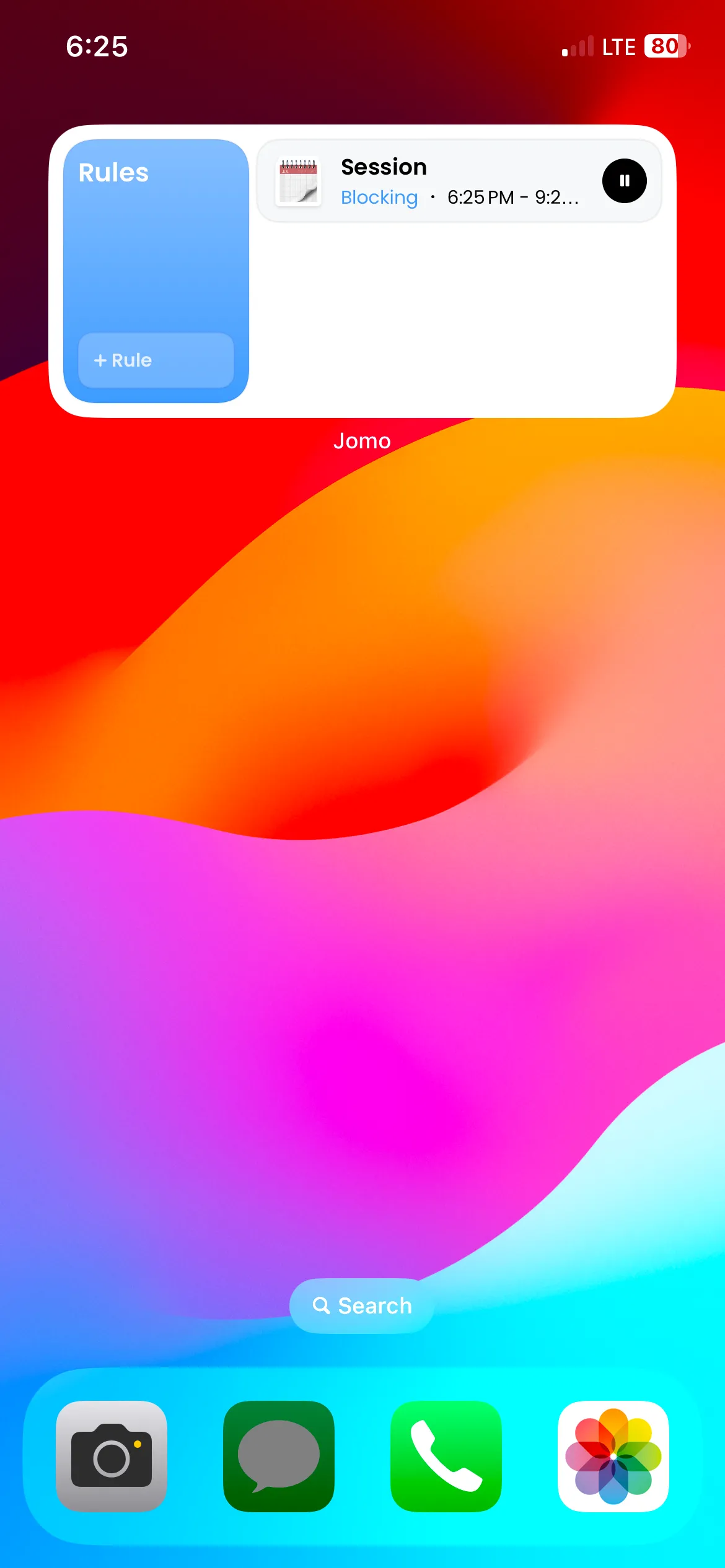 Widget Jomo trên màn hình chính iPhone hiển thị các quy tắc giới hạn thời gian sử dụng ứng dụng và lối tắt tạo quy tắc mới
Widget Jomo trên màn hình chính iPhone hiển thị các quy tắc giới hạn thời gian sử dụng ứng dụng và lối tắt tạo quy tắc mới
Ví dụ về quy tắc có thể là chặn tất cả ứng dụng mạng xã hội và giải trí từ 9 giờ sáng đến 5 giờ chiều. Một ví dụ khác là chặn Instagram trong 30 phút, hoặc sau khi bạn mở ứng dụng đó năm lần. Bạn cũng có thể truy cập tab hồ sơ để xem thống kê sử dụng màn hình và những thông tin chi tiết về mức độ bạn đã giảm thời gian sử dụng thiết bị. Widget Jomo cung cấp một tùy chọn cho phép bạn xem các quy tắc của mình và truy cập chúng ngay từ màn hình chính. Nó thậm chí còn có một phím tắt để tạo quy tắc mới một cách nhanh chóng.
Do không gian hạn chế trên màn hình chính iPhone, tôi thường chỉ sử dụng từ hai đến năm widget cùng lúc, tùy thuộc vào mục tiêu năng suất của mình. Tôi bố trí chúng trên nhiều trang màn hình khác nhau để đảm bảo các biểu tượng ứng dụng quan trọng không bị che khuất. Những ứng dụng này cũng là những lựa chọn tuyệt vời cho các widget trên màn hình khóa, vì vậy hãy cân nhắc những ứng dụng bạn cần khi cá nhân hóa màn hình khóa iPhone của mình. Bằng cách này, bạn có thể truy cập các ứng dụng nhanh hơn mà không cần phải vào màn hình chính trước. Hãy thử nghiệm và tìm ra sự kết hợp widget phù hợp nhất với phong cách làm việc và nhu cầu cá nhân của bạn để tối ưu hóa năng suất mỗi ngày!